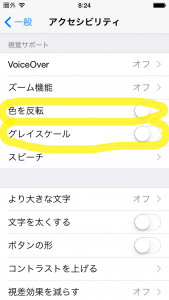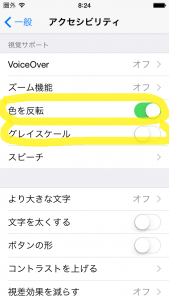眼の負担を減らして「頭痛」を予防する方法 ~テクノストレス編~
皆さんのまわりにも頭痛にお困りの方は
たくさんいると思いますが、
頭痛と言ってもその原因や痛みのでかたは
さまざまです。
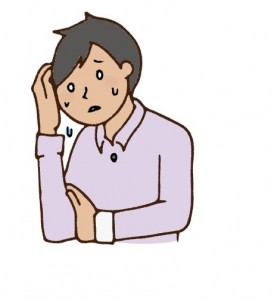
・雨が降る前になると頭痛がする
・生理前に頭痛がする
・肩こりがピークに達すると頭痛がする
・目が疲れると目の奥がつらくなり
頭痛がする
・頭痛の時には肩がこって歯がグラつく
感じがする
・歯茎が腫れるような感じがして
肩がこり頭痛がでる
などいろいろなパターンを聞きます。
今回はその中から特に目に対する負担を減らして
頭痛を予防する取り組みについてご紹介します。
ところで現代社会はかなりデジタル化が
進んできましたね。
肉体仕事をする方よりも、
パソコンを使うデスクワークの
方の方が多いような気がします。
少なくとも当院へ来る方の場合は
重いものを持って腰を痛める方よりも、
パソコンやスマホの操作で
肩がこりすぎてしまっている方
の方が数的には多いです。
パソコンなどのデジタルの影響で引き起こされる
テクノストレスが私たちの生活にも着々と
忍び寄っていますが、
私たちもデジタルとの正しい付き合い方を
考えていかなければいけない時期だと思います。
というわけで、
今回は私たち赤とんぼスタッフが試してみた
眼精疲労を減らす取り組みについて
ご紹介をしていきます。
ご存知のものもあると思いますが、
この方法で眼の負担を減らし
少しでも皆さんの頭痛が軽くなればと思います。
眼の負担を減らす取り組み
最重要事項
「パソコンやスマホなどを使う時間を減らす」
「それができれば苦労しないよ!」
と言われそうですが、
これが一番効果的なので念のためあげておきます。
◆パソコンの場合
パソコンのモニターは正しい場所へ置く
ここでいう正しい場所とは
モニターまでの距離と高さのことです。
モニターとの距離は
40~50センチが理想とされています。
ワイドモニターの場合は
50センチが使いやすいかなと感じます。
下の画像で50センチ間隔をあけた状態です。
パソコン作業をしていると
ついつい瞬きを忘れてしまいがちですが、
瞬きをしないとドライアイの原因となります。
意識的に瞬きをするように心がけましょう。
それから意外と知られていない
瞬きの注意点ですが、
目を閉じたと思っても
完全に閉じきれていない方がいます。
目を閉じるのも筋肉が弱ると
完全に閉じれませんので、
筋力が落ちないように
しっかり閉じる運動もしましょう。
エアコンの風が直接目にあたることも
ドライアイの原因に
なりますのでご注意ください。
当院ではEizoというメーカーの
モニターを使っていますが、
このモニターは画面に
蛍光灯の光が反射しにくいようになっていたり、
自動的に部屋の明るさを感知して
モニターの明るさを自動調整してくれる機能
など目に優しい機能が装備されているので
多少費用はかかりますがおすすめです。
 |
価格:38,863円 |
![]()
パソコンの画面を見る時用のメガネの方や
モニターに貼るブルーライト軽減フィルムは
安価で済みますが、
こちらの方が目の負担を減らす機能が
たくさんついていて、
ボタン一つで切り替えなども可能です。
◆スマホの場合
画面の色を反転する IPHONEの場合
※記事の最下部に動画での説明があります。
IPHONEの場合は「設定」↓
「一般」↓
「アクセシビリティ」から
「色を反転」↓
「グレイスケール」という項目がでると思います。
ここをONにかえるとそれぞれのモードが使えます。
ちなみに「色を反転」を選択すると、
白黒が反転するので白地背景の黒文字の場合、
黒背景の白文字になります。
こうなることで白の領域が減り、
画面を見た時のまぶしさが変わってきます。
スマホで電子書籍を読むときなどに
いいと思います。
「グレイスケール」の方は
カラー表示ではなく、
すべてがモノクロ表示になります。
見慣れるまではどちらも
とっつきにくいかもしれません。
この機能を毎回「設定」から変更するのは
大変なので、
ホームボタンのトリプルタップで変更することも
可能です。
その際には「設定」↓
「一般」↓
「アクセシビリティ」
そして「ショートカット」を開くといくつかの中に
「色を反転」「グレイスケール」
があるのでどちらかを選びます。
その他にも「保護ブラウザ」
というアプリがあります。
これを開くと、目の負担を抑えた色調で
表示されます。
全体的に少し黄色がかった感じです。
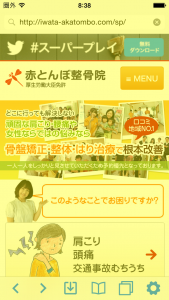
以上になります。
動画での説明もご覧ください↓
パソコンのモニターを置く位置
目の負担を減らすアイフォンの機能
肩こり・首こりが気になる方は
こちらに紹介してある体操をお試しください↓
ポイントは背中にある肩甲骨を動かすことです。
是非参考にしてみてください。